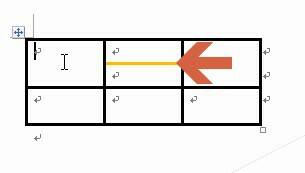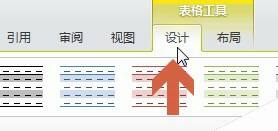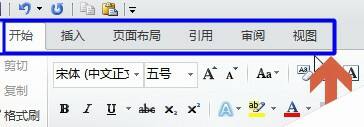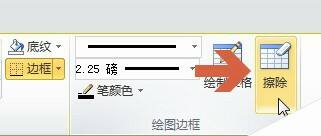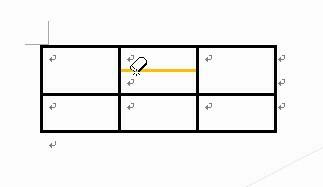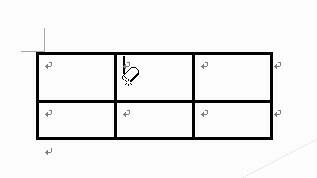word2010怎么单独擦除其中一条线?
办公教程导读
收集整理了【word2010怎么单独擦除其中一条线?】办公软件教程,小编现在分享给大家,供广大互联网技能从业者学习和参考。文章包含222字,纯文字阅读大概需要1分钟。
办公教程内容图文
2、点击后word2010菜单栏会出现“设计”选项卡。此时点击打开“设计”选项卡。
3、要注意的是,在表格内点击之前,word2010菜单栏中是没有“设计”选项卡的。
4、点击设计选项卡中的“擦除”。
5、点击后,鼠标指针会变成橡皮擦形状,此时在要擦除的线上点击鼠标左键。
6、点击鼠标左键后,之前的那条线就被擦除了。
办公教程总结
以上是为您收集整理的【word2010怎么单独擦除其中一条线?】办公软件教程的全部内容,希望文章能够帮你了解办公软件教程word2010怎么单独擦除其中一条线?。
如果觉得办公软件教程内容还不错,欢迎将网站推荐给好友。